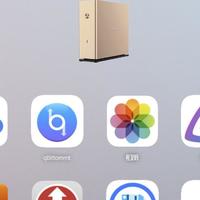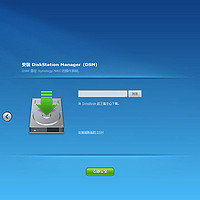我家云私有云存储使用总结(界面|内容|像素|功能)
-
摘要来自:
-
摘要来自:
 LEO0574
LEO0574 -
摘要来自:2019-08-01
【什么值得买 摘要频道】下列精选内容摘自于《手机自动备份,2T硬盘升级5T存储,我家云私有云存储开箱体验》的片段:

手机APP进入后,在界面上分为四个项目,文件、相册、共享圈和更多。第一个界面是所有备份文件的主界面,可以看到各种上传的备份文件,还有网上下载的影视文件。这个界面简单,而且文件名自定义都可以在APP上操作,和在电脑上的操作没有差别。而在相册界面是各种图片的自动分类,比如可以按照时间、地点和视频等分类,每个文件夹也可以根据不同的需求共享和分享,而且分享是以微信小程序的形式直接分享这个文件夹,即使没有安装我家云应用,也可以直接查看和下载。共享圈就是显示共享的照片文件夹以及共享的电影内容。在更多里面,还有云下载任务,设备管理以及外接设备管理等等。

很多时候我们手机像素越来越高,很多照片都可以媲美单反,但也意味着占用的内存越来越大。而使用手机厂商提供的云服务需要长期付费,价格又高,但每次导出备份又是一件麻烦的事。我家云的手机自动备份还是个人比较喜欢的,开启照片自动备份,还有视频备份,而且只要打开手机上的我家云APP,就会开启备份,而且需要备份的文件夹也都是可以自定义的。当不同的账号备份时,都是不可互相访问,可以保护家人各自的隐私。

另外,如果你在手机浏览时碰到比较好的文章,想要收藏,也很简单,复制网址,打开我家云APP,直接就会跳出是否保存,保存后在主页面就会出现一个网页收藏的文件夹。你所收藏的网页就可以直接在app上浏览了。
【PC端体验】

除了在手机上可以看以外,还可以在电脑端查看。同样可以查看电影、照片等,但在功能上要比手机段简化了很多。不过PC端在数据整理和维护上更加的简单,可以直接打开并且编辑和保存,某些不想备份的文件,可以如同在PC端本地文件一样来操作。


电脑端追剧也是一种乐趣,在APP上打开后,就可以直接播放影片,2GB左右的《星球大战外传》,几乎秒开,不过调用是直接用网页播放的,这个和很多网站视频类似,当然这里是没有广告的,也可以快进和后退。


一直觉得没有PC端自动备份,总感觉是个遗憾,不过和客服沟通后说是有的,后来找了半天,发现在系统托盘右键。不仅能查看剩余空间,还有电脑备份、设置、检查更新、切换账号等。添加备份文件夹后,就会生成一个“电脑备份****”的文件夹,后面的事就不用操心了,到时有新的文件更新,只要打开我家云应用,就和手机端一样,开始自动备份。
【智能电视端体验】


在智能电视端同样的需要下载电视版的我家云APP,然后通过手机APP扫描后登陆。而这里的版本简化更多,基本只能访问,而没有编辑功能,不过已经足够了,可以访问我的文件,照片文件夹,我的电影和共享电影等。

如果在户外旅游,可以直接将照片备份到我家云上,也可以在智能电视上直接查看,而且以后出门也不怕存储卡空间不足了,相信一个5T的云端空间,足够一户家庭的使用了。而除了照片外,相信用到最多的还是下载的影片,同样可以看到带有海报的电影排布,想要看的电影可以在手机上操作下载,直接在电视端就能看到。电视端刚开始打开会有一个缓冲,大概等待七八秒左右,电影就开始,播放非常的流畅。

测试了下速度,电视端基本和手机端类似,没有卡顿,当然,如果家里网络情况差的,可能刚开始会比较慢,不过现在大部分家庭都是百兆光宽带了,相信对于网速基本没有可以担忧了。

使用小结:经过一段时间的使用,目前家里人已经离不开我家云设备了,特别喜欢手机自动备份和影片资源下载等。其实相比于专业的NAS设备,我家云可能功能不够丰富,但对于普通用户,需要的主要功能,基本可以满足,更关键是操作简单。如果像群晖等设备,前期的操作是非常麻烦的,深有体会。当然,我家云也有待升级和改进的地方,比如PC端的自动备份需要去系统托盘处设置,不好找,当然,也是因为说明书不够详细,建议可在系统内加个帮助栏。还有就是PC端不支持拖拽下载,播放跳转浏览器而不是播放器等。不过总体上还是非常的满足,价格上也并不是很贵,一千多元,相对于网盘会员费,简直就是九牛一毛了。那你觉得这款产品值的购买吗?